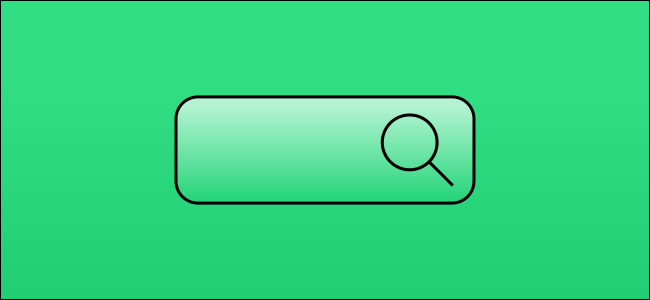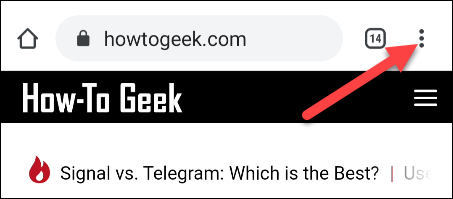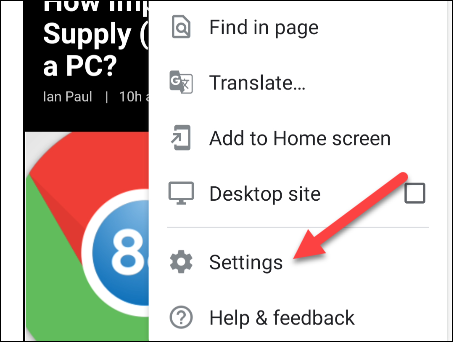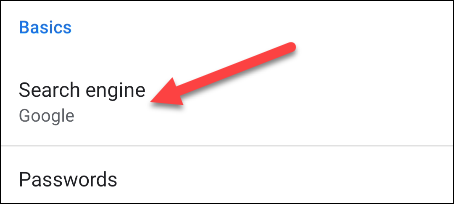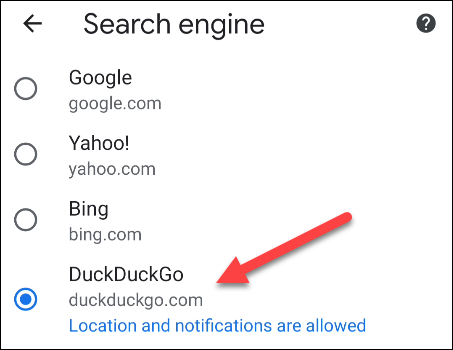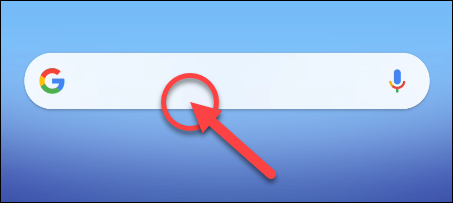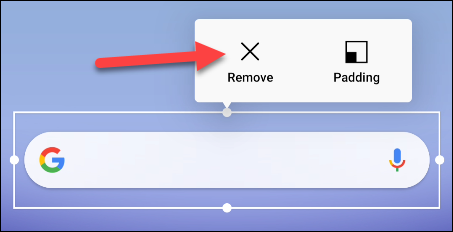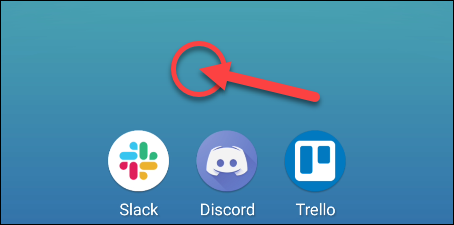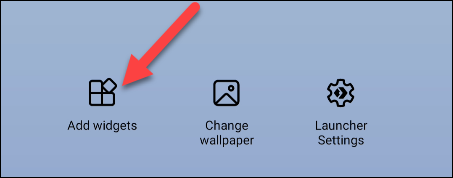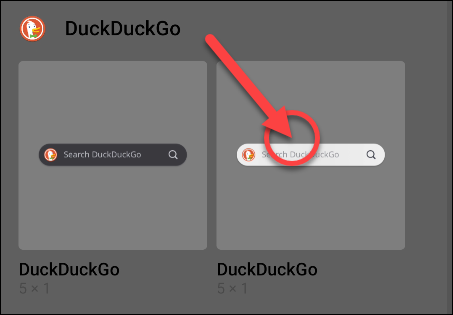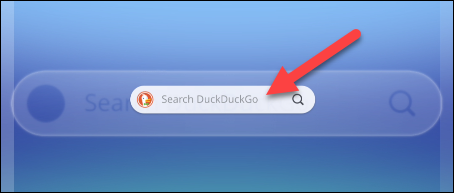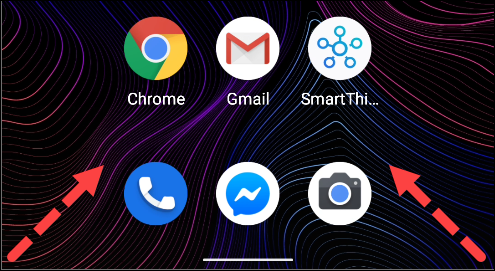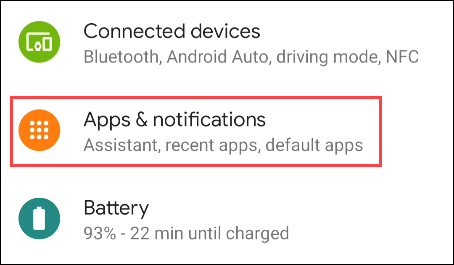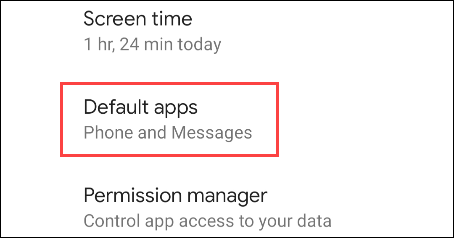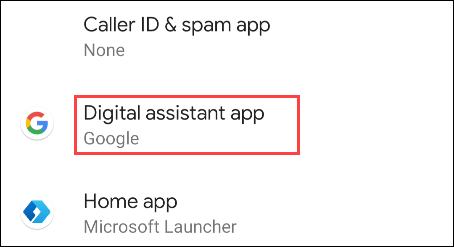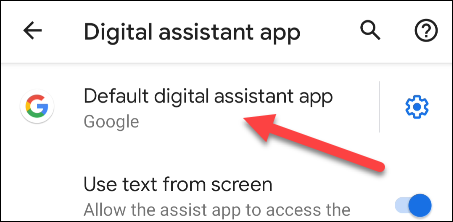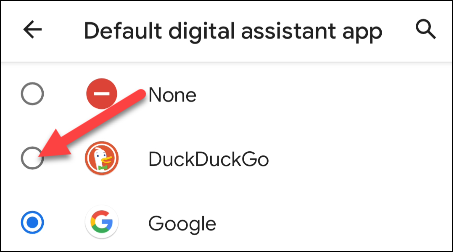ترکیب گوشی های هوشمند یا تبلت با یک موتور جستجو، رسیدن به هرچیزی را آسان کرده است.
اگر از یک گوشی اندرویدی استفاده می کنید، شاید فکر کنید موتور جستجو فقط گوگل است، درحالیکه اینگونه نیست. با آموزش زیر می توانید اقدام به تغییر موتور جستجو پیشفرض در اندروید را انجام دهید.
سرویس های گوگل بطور کامل در گوشی های اندروید یکپارچه شده اند، اما به این معنا نیست که شما حتما باید فقط از آنها استفاده کنید. جستجو گوگل نیز از این قائده مستثنا نیست.
به راحتی می توانید اقدام به تغییر موتور جستجو پیشفرض به یک مرورگر دیگه کنید.
تغییر موتور جستجو پیشفرض در کروم
برای انجام تغییر موتور جستجو پیشفرض، شما باید وارد جاهایی شوید که در آنها جستجو های خود را انجام می دهید.
اکثر افراد در مرورگر اینکار را می کنند. گوگل کروم، مرورگر وب است که در تمام گوشی های اندرویدی وجود دارد، پس از این مرورگر شروع می کنیم.
نرم افزار گوگل کروم در گوشی اندرویدی خود را باز کنید.
آیکون سه نقطه منو را از گوشه بالا سمت راست انتخاب کنید.
گزینه “Settings” را از منو انتخاب کنید.
گزینه “Search Engine” را بزنید.
یکی از موتورهای جستجو را از لیست باز شده انتخاب کنید.
اکنون شما کار تغییر موتور جستجو پیشفرض در کروم را انجام دادید. هر مرورگر می توانید یک موتور جستجو پیشفرض انتخاب کند.
لذا حتما تنظیمات مرورگر مورد نظرتان را تغییر دهید.
تغییر ویجت Google Home Screen
روش مرسوم دیگری که افراد زیادی برای دسترسی به موتور جستجو از آن استفاده می کنند، ویجت Google Home Screen است.
ویجت Google Search بطور پیشفرض در اکثر گوشی ها و تبلت های اندرویدی ایجاد شده است.
درصورتی که از گوشی اندرویدی غیر از گوشی های خود شرکت گوگل به نام پیکسل استفاده می کنید، می توانید به راحتی این ویجت Google Search را حذف کنید و آن را با یک ویجت از برنامه موتور جستجو موردنظر خود جایگذاری کنید.
ابتدا، ویجت Google Search را با نگه داشتن روی آن حذف می کنیم.
این منو ممکن است براساس رابط کاربری شما متفاوت باشد، اما باید گزینه “Remove” ببینید.
خب تا حالا به راحتی این ویجت را حذف کردیم. حالا می توانیم یک ویجت جستجو دیگر به هوم اسکرین خود اضافه کنیم.
برای اینکار بروی فضای خالی در هوم اسکرین انگشت خود را نگه دارید.
منویی را مشاهده می کنید که یکی از گزینه های آن “Widgets” است، این گزینه را انتخاب کنید.
لیست ویجت های نمایش شده را بگردید و برنامه جستجو که نصب کرده اید را پیدا کنید.
ما ویجت DuckDuckGo را بعد از اینکه مرورگر وب آن را از پلی استور نصب کردیم، انتخاب می کنیم. این ویجت را انتخاب و آن را نگه دارید.
آن را به هوم اسکرین خود دراگ کنید و هرجا از هوم اسکرین که می خواهید انگشت خود را بردارید.
اکنون خیلی سریع می توانید از هوم اسکرین خود به موتور جستجو دسترسی داشته باشید.
تغییر دستیار هوشمند پیشفرض
آخرین کاری که در این آموزش انجام می دهیم، تغییر برنامه دستیار دیجیتال یا هوشمند پیشفرض است. در بسیاری از گوشی های هوشمند و تبلت های اندرویدی این دستیار بصورت پیشفرض، دستیار گوگل تنظیم شده است.
این دستیار را می توان از طریق یک حرکت (کشیدن صفحه به داخل از گوشه پایین سمت چپ یا راست)، گفتن عبارت (Okay,Google) یا دکمه فیزیکی این نرم افزار، باز و اجرا کرد.
اکثر برنامه های جستجو دیگر را نیز می توان بعنوان دستیار دیجیتال پیشفرض تنظیم کرد و با هرکدام از این حرکاتی که گفته شد، آن ها را نیز اجرا کرد.
ابتدا، منو تنظیمات را در گوشی اندرویدی خود با کشیدن از صفحه از بالا به پایین باز کنید. ازصفحه باز شده، بروی آیکون چرخ دنده بزنید.
گزینه “Apps & Notifications” را از منو باز شده انتخاب کنید.
حالا گزینه “Default Apps” را بزنید. ممکن است لازم باشد قسمت “Advanced” را برای دیدن این گزینه باز کنید.
بخش “Digital Assistant App” را پیدا و انتخاب کنید.
از بالا گزینه “Default Digital Assistant App” را انتخاب کنید.
موتور جستجو مد نظر خود را از لیست باز شده انتخاب کنید.
در پیام نمایش داده شده گزینه “OK” را برای تایید این کار انتخاب کنید.
به همین راحتی تمام شد.
اکنون هروقت که از این دستیار استفاده کنید، مستقیم با موتور جستجو مدنظر خودتان می توانید جستجو های خود را انجام دهید.